怎么把图片里不想要的部分去掉呢?今天我们来看一款涂盖图片的工具,
我们下载的是一个压缩包,我们需要把它解压到电脑里,
然后它是一个安装包,我们这里点【OK】
这里是选择保存路径,大家可以自由选择,然后后面都点【next】,
然后最后面这里我们取消勾选,点finsh,
然后在刚才的保存路径里找到我们的工具,双击打开它,
打开以后就是这样的,上面是菜单,有【文件】【编辑】等等,下面是功能【有打开文件】【另存为】【放大】【缩小】【撤回】【处理图像】等,下面是显示区,
下面我来为大家演示一下。首先我们点击左上角的【打开文件】,
然后找到自己要处理的图,点【打开】,
然后就可以看见左边出现了一些工具。比如:【魔术笔】【套索工具】【橡皮擦】等等
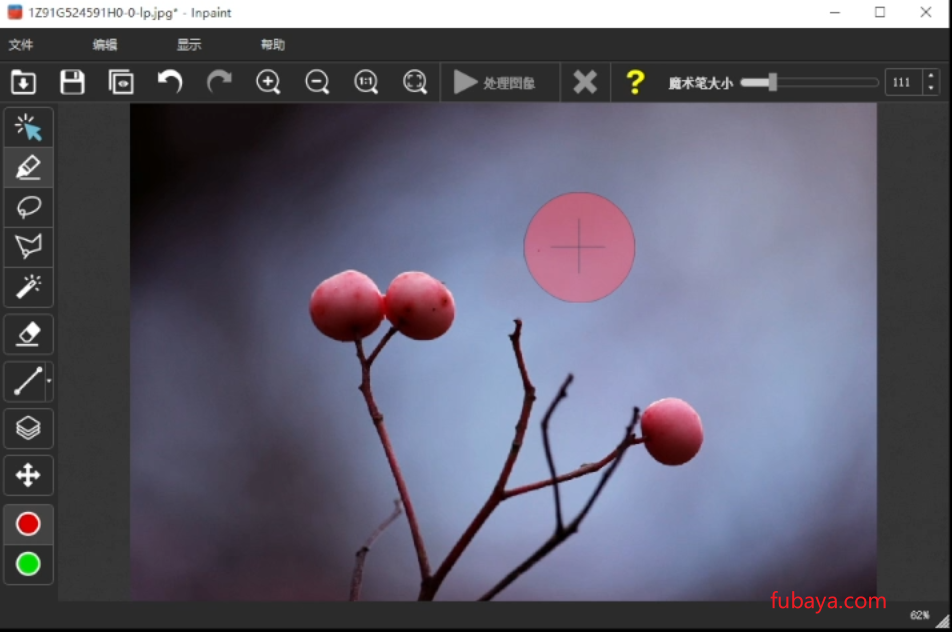
然后就看见显示区里的鼠标自动变成了魔术笔的状态了,我们只需要按住鼠标把我们想要去除的部分涂掉,然后松开鼠标就可以看见上面的【处理图像】变绿了,我们点击它,
就可以看见图片已经去除了我们刚才涂掉的部分了,
后面的这个【魔术笔大小】是可以自由调节的,大家根据自己的需要调节就好。
好了今天的工具就说到这里,工具的获取请看文章顶部,感谢大家的观看,我们下期再见。
© 版权声明
文章版权归作者所有,未经允许请勿转载。
THE END








